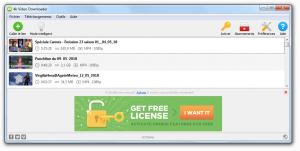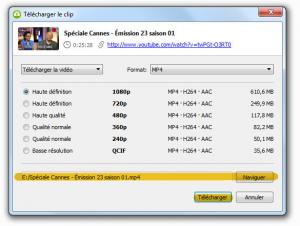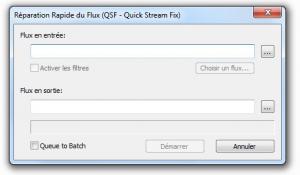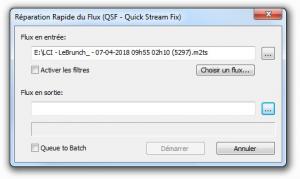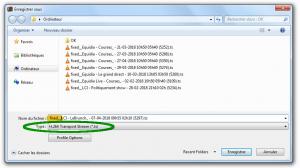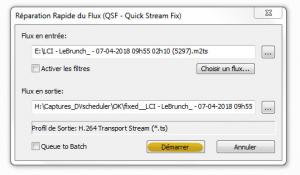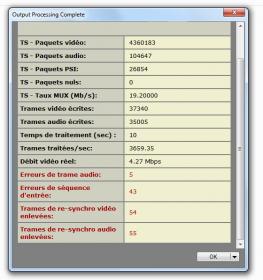[ Tutoriel ] Télécharger une vidéo avec Youtube-dl
Il existe plusieurs solutions pour télécharger des vidéos depuis Youtube, Dailymotion et autres hébergeurs. Je vous présente ici Youtube-DL.
Il s'agît d'un outil qui s'utilise en ligne de commande.
C'est certes moins sexy qu'un outil graphique, mais Youtube-DL est extrêmement puissant. J'ai l'habitude d'accumuler des liens à télécharger dans un fichier texte. Un lien par ligne. Quand j'ai de la place, je donne ce fichier à manger à Youtube-DL, qui va télécharger les vidéos les unes après les autres.
Pour l'installer, récupérez la dernière version ici. Téléchargez également FFmpeg. Le binaire doit être dans le même répertoire que Youtube-DL. Il existe une autre option (mettre FFmpeg dans le path du système), mais je préfère ne pas rentrer dans les détails.
Pour utiliser Youtube-DL, ouvrez le répertoire où vous souhaitez sauvegarder les vidéos, et lancez un terminal (une fenêtre de commandes) dedans. Il vous suffit ensuite d'appeler Youtube-DL avec les bonnes options.
Je vous donne l'exemple de base ici.
Cette commande télécharge une vidéo, en prenant la meilleure résolution et la meilleure bande son, pour le format mp4. FFmpeg sera utilisé pour muxer l'audio et la vidéo.
"C:/chemin/vers/youtube-dl/youtube-dl.exe" -w https://www.youtube.com/lien...Le lien peut être celui d'une vidéo, d'une compte, d'une playlist... La liste des options est documentée sur cette page. Je vous mets également un autre exemple ici, sous la forme d'un script BAT qui télécharge les vidéos de la chaîne météo. Plutôt que de taper N commandes, je les regroupe dans un fichier (meteo.bat). Pour lancer son exécution, j'ouvre un terminal dans le répertoire où se trouve ce fichier, je tape son nom et j'appuie sur entrée. Les instructions sont alors exécutées dans l'ordre où elles ont été déclarées.
Pour télécharger les vidéos de mon fichier texte (liste.txt), j'utilise un autre script BAT, dont voici le contenu.
rem -w: no overwrite
rem
for /F "tokens=*" %%A in (K:\Outils\youtube-dl\liste.txt) do K:\Outils\youtube-dl\youtube-dl.exe -w %%ADes évolutions de Youtube-DL sortent régulièrement.
Pour le mettre à jour, ouvrez un terminal dans le répertoire de la solution, puis tapez / copiez la commande suivante : youtube-dl.exe --update. Les commandes que j'ai données en exemples ici sont pour Windows, mais elles s'adaptent très simplement à d'autres systèmes (Linux, Mac...).